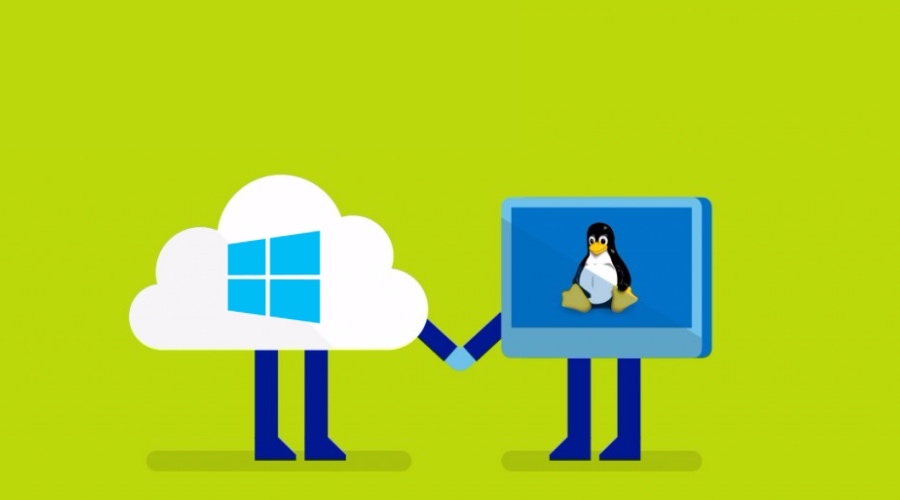Linuxをメインで使っている人が急にWindows環境で仕事を依頼されることがあると思います。
LinuxのコマンドはわかるけどWindowsはちょっと。。。て人はこの記事を参考にしてください。
この記事の目次構成は”Linuxコマンド” ⇒ ”Windowsコマンドとなっています。
私個人がよく使うコマンドを記載しました。
すべてを網羅しているわけではないので悪しからず。
ディレクト移動:cd ⇒ cd
コマンドは同じですがWindowsコマンドではディスク間の移動ができません。
要はカレントディレクトリがCドライブの場合、Dドライブの指定しても移動できません。
Windowsでcdコマンドをする際は、オプションに”/D”を付けましょう。
↓が例です。
C:\Users\ddomon>
C:\Users\ddomon>cd D:\02.software
C:\Users\ddomon>cd /D D:\02.software
D:\02.software>一回目は”/D”オプションを使用していないのでディレクトリを移動できていません。
カレントディレクトのパスを確認:pwd ⇒ dir
カレントディレクトリのパスは”dir”コマンドです。
↓のように出力されます。
C:\Users>dir
ドライブ C のボリューム ラベルは System です
ボリューム シリアル番号は A860-BCBB です
C:\Users のディレクトリ
2017/08/23 21:48 <DIR> .
2017/08/23 21:48 <DIR> ..
2017/10/16 13:04 <DIR> dshimizu
2017/01/13 21:44 <DIR> Public
0 個のファイル 0 バイト
4 個のディレクトリ 24,646,266,880 バイトの空き領域ファイル・ディレクトリの情報を表示:ls ⇒ dir
カレントディレクトリと同様に”dir”コマンドを実施します。
↓のように出力されます。
C:\Users\dshimizu\Documents\Bluetooth のディレクトリ
2017/10/17 19:25 <DIR> .
2017/10/17 19:25 <DIR> ..
2015/07/07 19:03 <DIR> BIP
2014/07/08 19:16 <DIR> Image Inbox
2014/07/08 19:16 <DIR> Inbox
2017/09/14 12:19 <DIR> outbox
2017/09/14 12:19 <DIR> Share
2014/07/08 19:16 <DIR> SharedFolder
2017/10/17 19:25 0 test.txt
1 個のファイル 0 バイト
8 個のディレクトリ 24,647,372,800 バイトの空き領域ディレクトリの作成:mkdir ⇒ mkdir
ディレクトに作成はLinuxと同じで”mkdir”コマンドになります。
C:\work>dir
ドライブ C のボリューム ラベルは System です
ボリューム シリアル番号は A860-A3BB です
C:\work のディレクトリ
2017/10/17 19:27 <DIR> .
2017/10/17 19:27 <DIR> ..
2017/10/17 19:27 <DIR> test_dir
0 個のファイル 0 バイト
3 個のディレクトリ 24,647,368,704 バイトの空き領域
C:\work>ファイル・ディレクトリのコピー:cp ⇒ copy or xcopy
ファイル・ディレクトのコピー方法は2つある。
copy と xcopyコマンドです。
2つのコマンドの違いはフォルダもコピーできるという点です。
copyコマンドはフォルダのコピーはできません。
xcopyはフォルダのコピーはできません。
※正確にはちょっと違います。。。が↑の内容で覚えればOK!
なのでコピーしたいときはxcopyコマンドを使いましょう!!
↓がログです。
C:\work\test_dir>xcopy test.txt test_copy.txt
test_copy.txt は受け側のファイル名ですか、
またはディレクトリ名ですか
(F= ファイル、D= ディレクトリ)? F
C:test.txt
1 個のファイルをコピーしました
C:\work\test_dir>dir
ドライブ C のボリューム ラベルは System です
ボリューム シリアル番号は A860-A3BB です
C:\work\test_dir のディレクトリ
2017/10/17 19:36 <DIR> .
2017/10/17 19:36 <DIR> ..
2017/10/17 19:35 0 test.txt
2017/10/17 19:35 0 test_copy.txt
2 個のファイル 0 バイト
2 個のディレクトリ 24,618,799,104 バイトの空き領域ファイル・ディレクトリの移動:mv ⇒ move
moveコマンドでファイル・ディレクトリの移動をします。
↓がログです。
C:\work\test_dir>move test.txt ../
1 個のファイルを移動しました。
C:\work\test_dir>cd ..
C:\work>dir
ドライブ C のボリューム ラベルは System です
ボリューム シリアル番号は A860-A3BB です
C:\work のディレクトリ
2017/10/17 19:38 <DIR> .
2017/10/17 19:38 <DIR> ..
2017/10/17 19:35 0 test.txt
2017/10/17 19:38 <DIR> test_dir
1 個のファイル 0 バイト
3 個のディレクトリ 24,618,627,072 バイトの空き領域ファイル・ディレクトリの削除:rm ⇒ del
ファイル・ディレクトの削除は”del”コマンドです。
↓がログです。
C:\work\test_dir>del test.txt
C:\work\test_dir>dir
ドライブ C のボリューム ラベルは System です
ボリューム シリアル番号は A860-A3BB です
C:\work\test_dir のディレクトリ
2017/10/17 19:41 <DIR> .
2017/10/17 19:41 <DIR> ..
0 個のファイル 0 バイト
2 個のディレクトリ 24,618,496,000 バイトの空き領域ディレクトリの容量を確認:df ⇒ fsutil volume diskfree
ディレクトの容量を確認は”fsutil volume diskfree ドライブ名”です。
↓がログです。
C:\work\test_dir>fsutil volume diskfree C:
空きバイト総数 : 24623165440
バイト総数 : 181298769920
利用可能な空きバイト総数 : 24623165440ファイルの中身確認:cat ⇒ type
ファイルの中身の確認は”type”です。
↓がログです。
C:\work\test_dir>type test.txt
test
test
test
test
test
test
test
C:\work\test_dir>日付・時刻の表示:date ⇒ date or time
Linuxと違い、1つのコマンドで2つを取得できません。
日付の表示は”date /T”コマンドになります。
時間の表示は”time /T”コマンドになります。
↓がログになります。
C:\work\test_dir>date /t
2017/10/17
C:\work\test_dir>time/t
19:53環境変数の設定:export ⇒ set or setx
環境変数の設定はset または ”setx”コマンドです。
setコマンドは現在のターミナルだけ、setxコマンドは永続的に環境変数を設定できます。
↓がログになります。
C:\work\test_dir>set ENV_TEST=TEST
C:\work\test_dir>echo %ENV_TEST%
TEST
C:\work\test_dir>SETX TESTPATH C:\work\test_dir
成功: 指定した値は保存されました。
別のターミナルで
C:\work\test_dir>set
~省略~
TESTPATH=C:\work\test_dir
~省略~メッセージの表示:echo ⇒ echo
メッセージの表示は”echo”コマンドになります。
変数の表示も行うことができます。 ちなみに変数は”%変数名%”でくくります。
↓がログです。
C:\work\test_dir>echo %ENV_TEST%
TEST
C:\work\test_dir>テキストファイル内の文字列を検索:grep ⇒ find
テキストファイル内の文字列検索は”find”コマンドです。
検索した文字列をダブルクォーテーションでくくります。
↓がログです。
C:\work\test_dir>find "shimizu" test.txt
---------- TEST.TXT
shimizu
C:\work\test_dir>find "test" test.txt
---------- TEST.TXT
test
test
test
test
test
test
testコマンドのヘルプ:help ⇒ help
コマンドのヘルプを確認する場合は”help”コマンドです。
↓がログです。
C:\work\test_dir>help copy
1 つまたは複数のファイルを別の場所にコピーします。
COPY [/D] [/V] [/N] [/Y | /-Y] [/Z] [/L] [/A | /B] 送り側 [/A | /B]
[+ 送り側 [/A | /B] [+ ...]] [受け側 [/A | /B]]
送り側 コピーするファイル (複数可) を指定します。
/A ASCII テキスト ファイルとして扱います。
/B バイナリ ファイルとして扱います。
/D 受け側のファイルが暗号化が解除されて作成されるようにします。
受け側 新しいファイルのディレクトリまたはファイル名 (複数可) を指定し
ます。
/V 新しいファイルが正しく書き込まれたか検査します。
/N MS-DOS 形式以外の名前のファイルをコピーするときに、利用可能な
らば、短いファイル名を使用します。
/Y 受け側の既存のファイルを上書きする前に確認のメッセージを表示し
ません。
/-Y 受け側の既存のファイルを上書きする前に確認のメッセージを表示し
ます。
/Z ネットワーク ファイルを再起動可能モードでコピーします。
/L 送り側がシンボリック リンクの場合は、送り側リンクが指し示す
実際のファイルではなく、リンクをターゲットにコピーします。
環境変数 COPYCMD でスイッチ /Y が設定されている場合があります。
このスイッチは、コマンド ラインから /-Y が指定されると無効になります。既定
では、COPY コマンドがバッチ スクリプトから実行されていない場合、上書き確認
メッセージが表示されます。
複数のファイルを追加するときは、受け側に 1 個のファイルを指定し、送り側に
続行するには何かキーを押してください . . .
ネットワークの疎通確認:ping ⇒ ping
ネットワークの疎通確認は”ping”コマンドです。
↓がログです。
C:\work\test_dir>ping 192.168.100.114
192.168.100.114 に ping を送信しています 32 バイトのデータ:
192.168.100.114 からの応答: バイト数 =32 時間 <1ms TTL=128
192.168.100.114 からの応答: バイト数 =32 時間 <1ms TTL=128
192.168.100.114 からの応答: バイト数 =32 時間 <1ms TTL=128
192.168.100.114 からの応答: バイト数 =32 時間 <1ms TTL=128
192.168.100.114 の ping 統計:
パケット数: 送信 = 4、受信 = 4、損失 = 0 (0% の損失)、
ラウンド トリップの概算時間 (ミリ秒):
最小 = 0ms、最大 = 0ms、平均 = 0msネットワークカードの情報を確認:ifconfig ⇒ ipconfig
ネットワークカードの情報を確認は”ipconfig”コマンドです。
Linuxと一文字違いですの注意です!
↓がログです。
C:\work\test_dir>ipconfig
Windows IP 構成
イーサネット アダプター イーサネット:
メディアの状態. . . . . . . . . . . .: メディアは接続されていません
接続固有の DNS サフィックス . . . . .: XXXXXXX
イーサネット アダプター VirtualBox Host-Only Network:
接続固有の DNS サフィックス . . . . .:
リンクローカル IPv6 アドレス. . . . .: fe80::d021:821:e6a7:1abb%14
IPv4 アドレス . . . . . . . . . . . .: 192.168.56.1
サブネット マスク . . . . . . . . . .: 255.255.255.0
デフォルト ゲートウェイ . . . . . . .:
Wireless LAN adapter ローカル エリア接続* 1:
メディアの状態. . . . . . . . . . . .: メディアは接続されていません
接続固有の DNS サフィックス . . . . .:
Wireless LAN adapter Wi-Fi:
接続固有の DNS サフィックス . . . . .:
IPv6 アドレス . . . . . . . . . . . .: XXXXXXX
IPv6 アドレス . . . . . . . . . . . .: XXXXXXX
一時 IPv6 アドレス. . . . . . . . . .: XXXXXXX
リンクローカル IPv6 アドレス. . . . .: XXXXXXX
IPv4 アドレス . . . . . . . . . . . .: 192.168.100.114
サブネット マスク . . . . . . . . . .: 255.255.255.0
デフォルト ゲートウェイ . . . . . . .: XXXXXXX
192.168.100.1
イーサネット アダプター Bluetooth ネットワーク接続:
メディアの状態. . . . . . . . . . . .: メディアは接続されていません
接続固有の DNS サフィックス . . . . .:
FTPを利用した接続:fpt ⇒ ftp
FTP接続は”fpt”コマンドを使用します。
↓がログです。
C:\work\test_dir>ftp 192.168.56.115
10.188.253.228 に接続しました。
220 (vsFTPd 2.2.2)
200 Always in UTF8 mode.
ユーザー (192.168.56.115:(none)): root
331 Please specify the password.
パスワード:
230 Login successful.
ftp>
こんな感じで早見表は随時更新していきます!!!“`